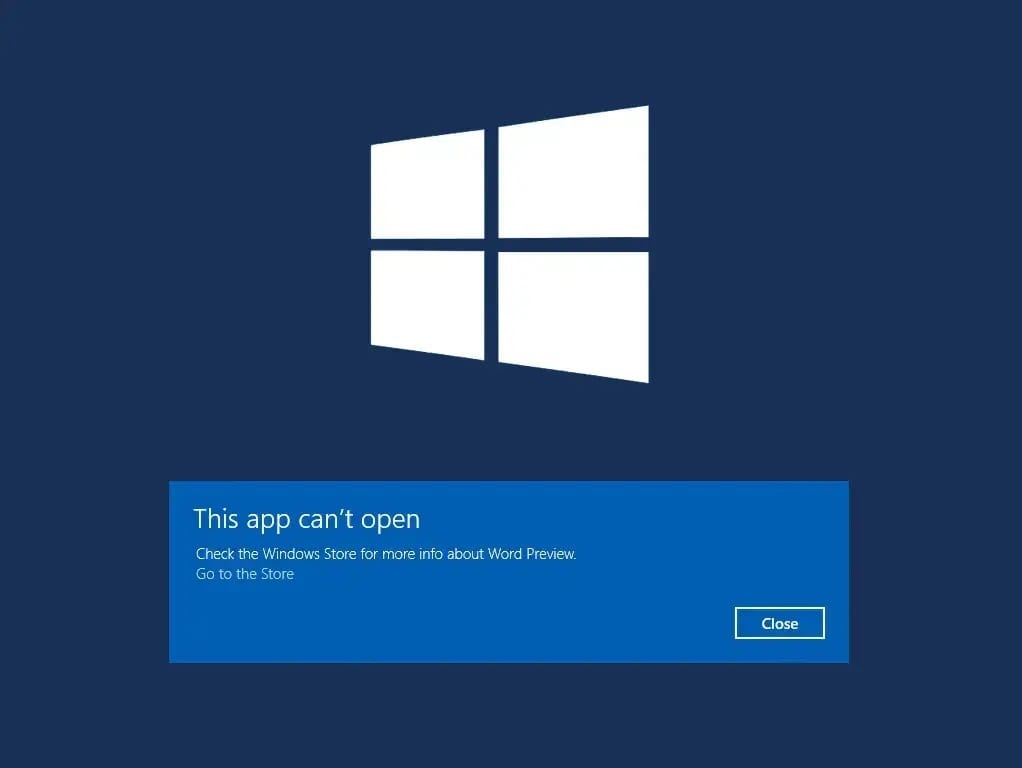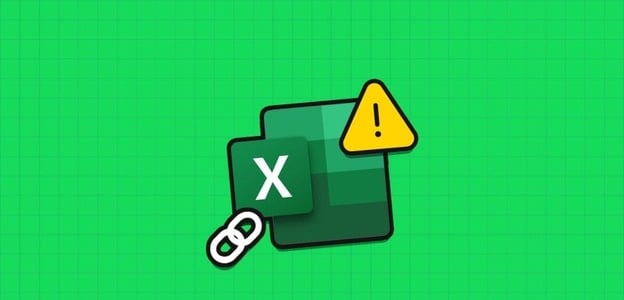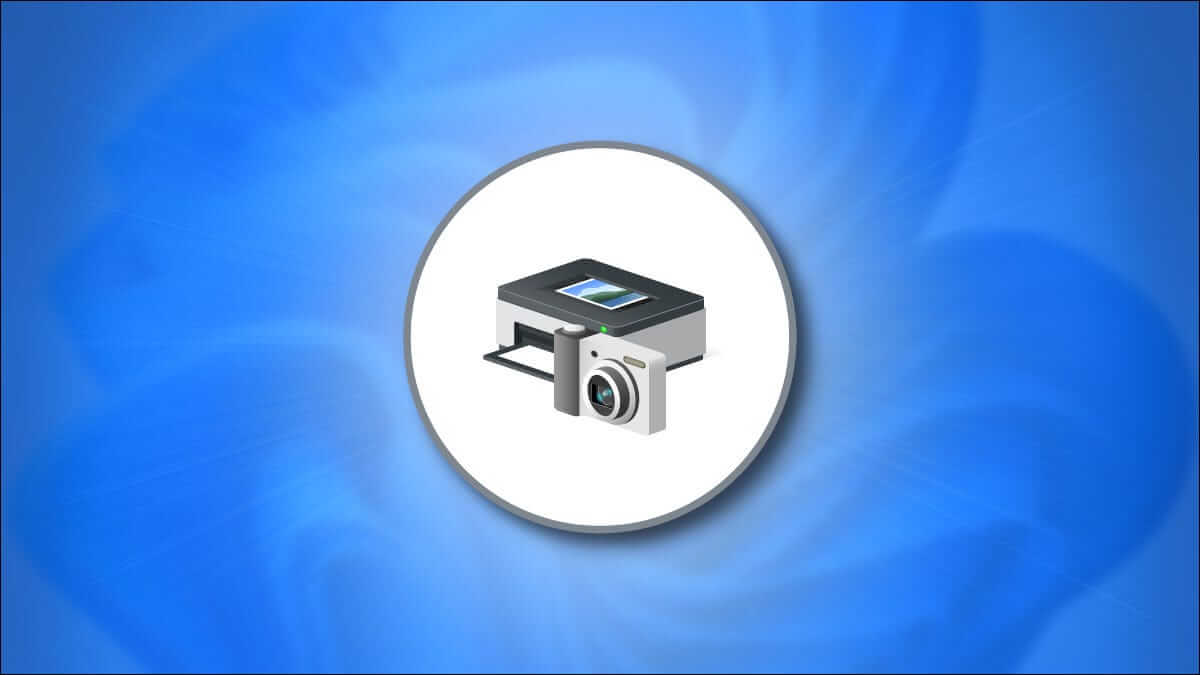förbereda en ansökan Microsoft Outlook Ett av de mest populära e-postprogrammen som finns. Ibland kan problem uppstå. Sökfunktion أو Applikationsproblem Samma sak. En av de mest skrämmande sakerna är när Outlook fortsätter att fråga efter ditt lösenord. Ja, du kan fixa det för gott. I det här inlägget har vi sammanställt en lista över alla möjliga lösningar som hjälper dig att fixa Outlook som fortsätter att fråga efter ditt lösenord i Windows 10 och Windows 11. Så, låt oss komma igång.
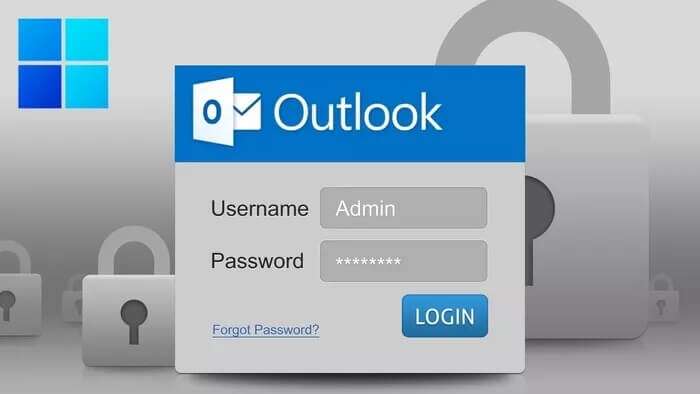
1. Starta Outlook i felsäkert läge
Genom att öppna Outlook i felsäkert läge kan du köra programmet utan några tillägg. På så sätt kan du avgöra om ett av dessa Outlook-tillägg är ansvarigt för de upprepade lösenordsförfrågningarna.
tryck och håll CTRL-tangenten och dubbelklicka Outlook-genväg För att starta Outlook i felsäkert läge, klicka på نعم När ombedd att göra det.
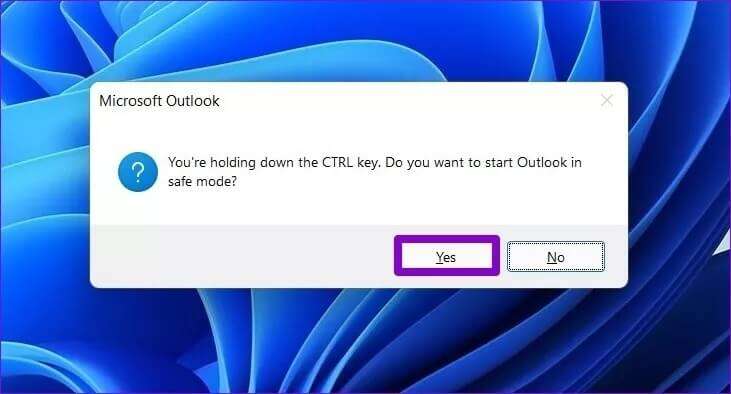
Om Outlook inte uppmanar dig att ange ditt lösenord i felsäkert läge måste du inaktivera alla tillägg för att isolera de som orsakar problemet.
Steg 1: I Outlook-appen Klicka på menyn "en fil" ovan.
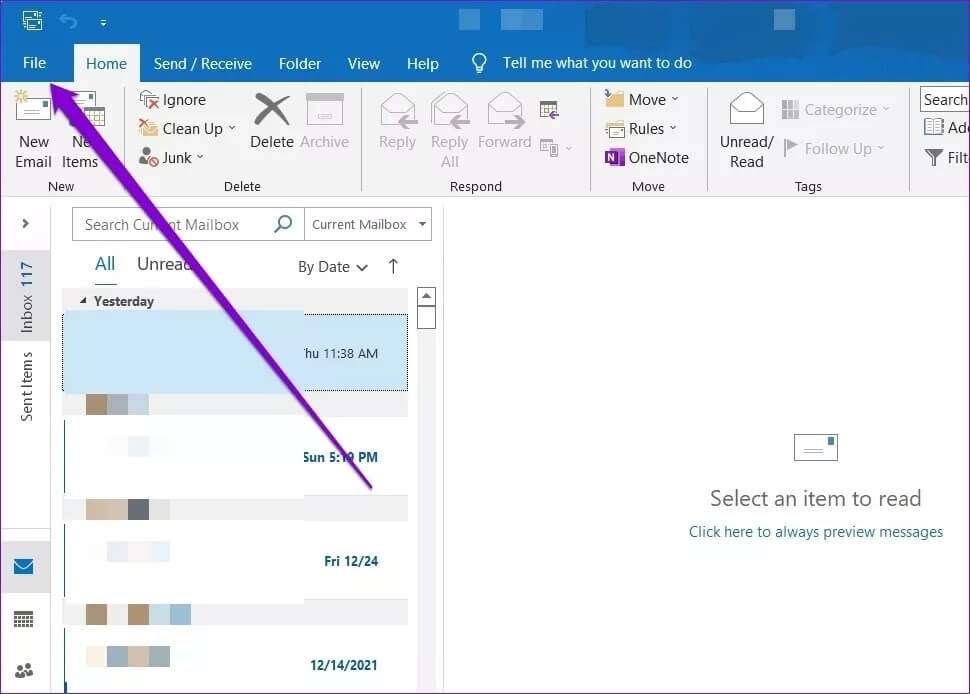
Steg 2: Lokalisera alternativ från den högra delen.

Steg 3: I nästa fönster går du till fliken extra jobbAnvänd sedan rullgardinsmenyn bredvid Förvaltning och välj COM-tilläggKlicka sedan på knappen Go Den bredvid.
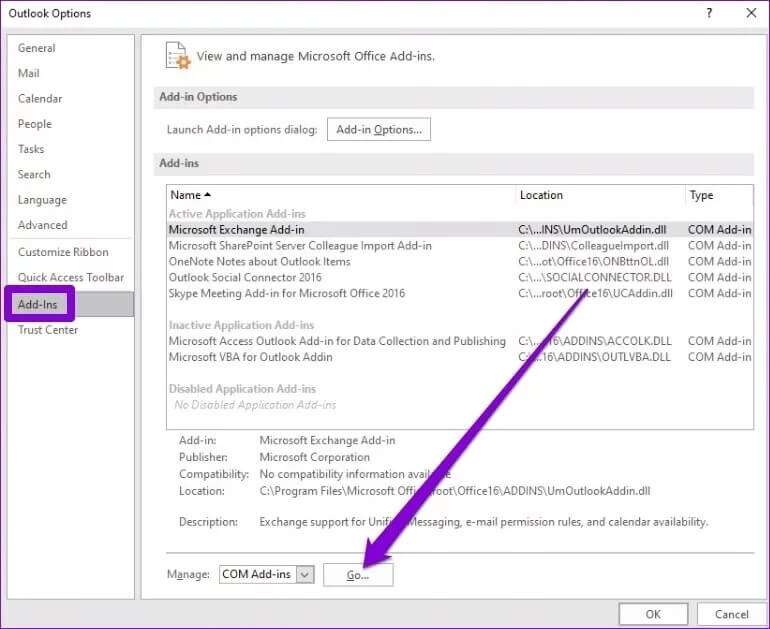
Steg 4: Avmarkera rutorna för att inaktivera. extra jobb och klicka OK.
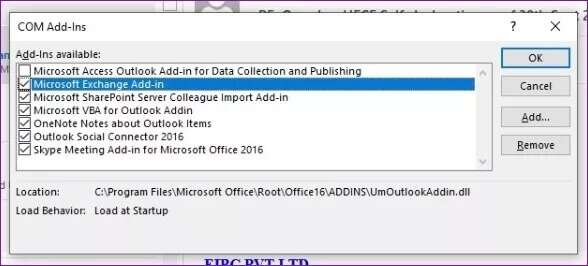
2. Ta bort Outlook-lösenordet från Windows
Windows sparar alla dina lösenord för programinloggning i något som kallas Credential managerOm du nyligen har ändrat ditt Outlook-lösenord och Credential Manager har fel lösenord kan du få upprepade lösenordsförfrågningar i Outlook. För att åtgärda detta kan du prova att ta bort ditt lösenord från Credential Manager.
Steg 1: öppna menyn Start , Och skriv kontrollbord och tryck på Enter.
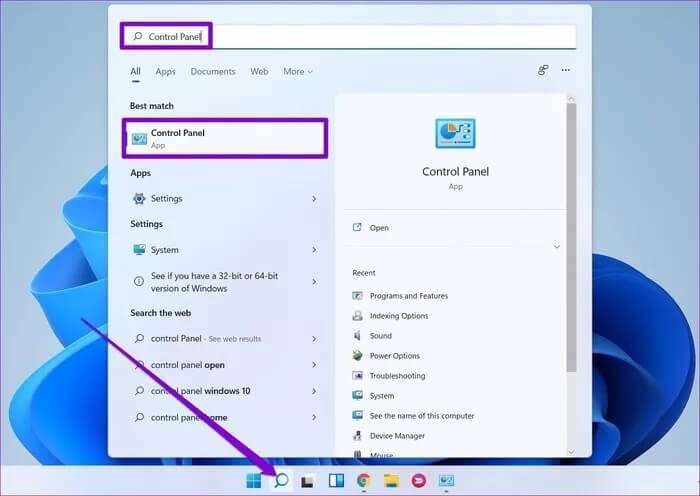
Steg 2: i fönstret kontrollbord , växla Visa typ till symboler och gå till Ackrediteringschef.
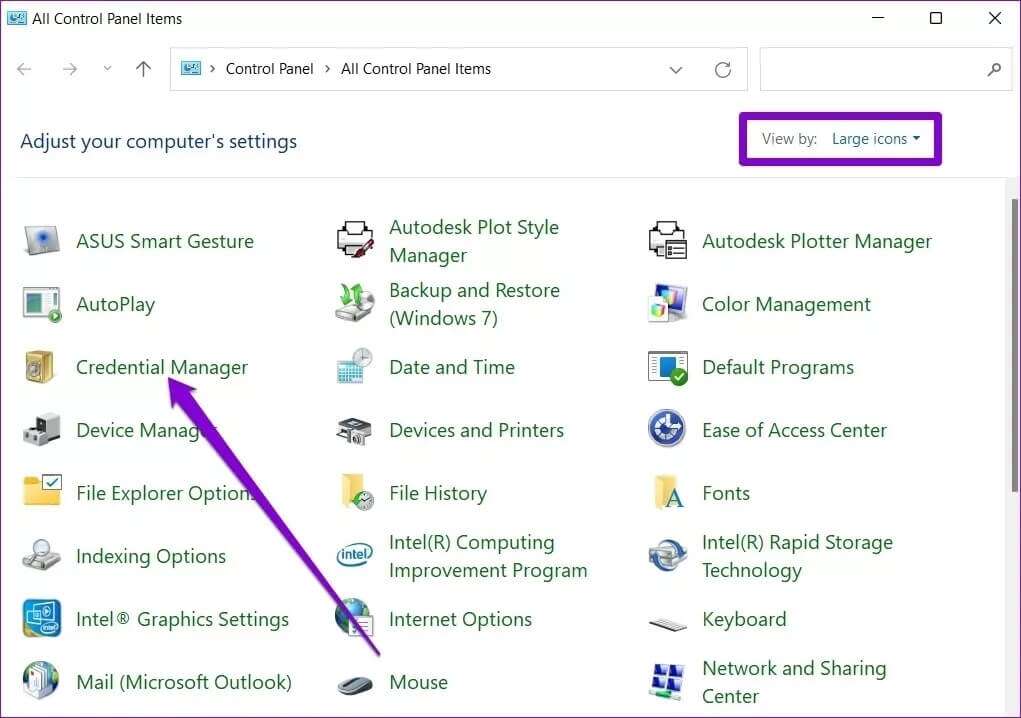
Steg 3: Klicka på Data Windows-certifiering och du kommer att hitta Outlook-inloggningslösenord Nedan följer de allmänna meriterna.
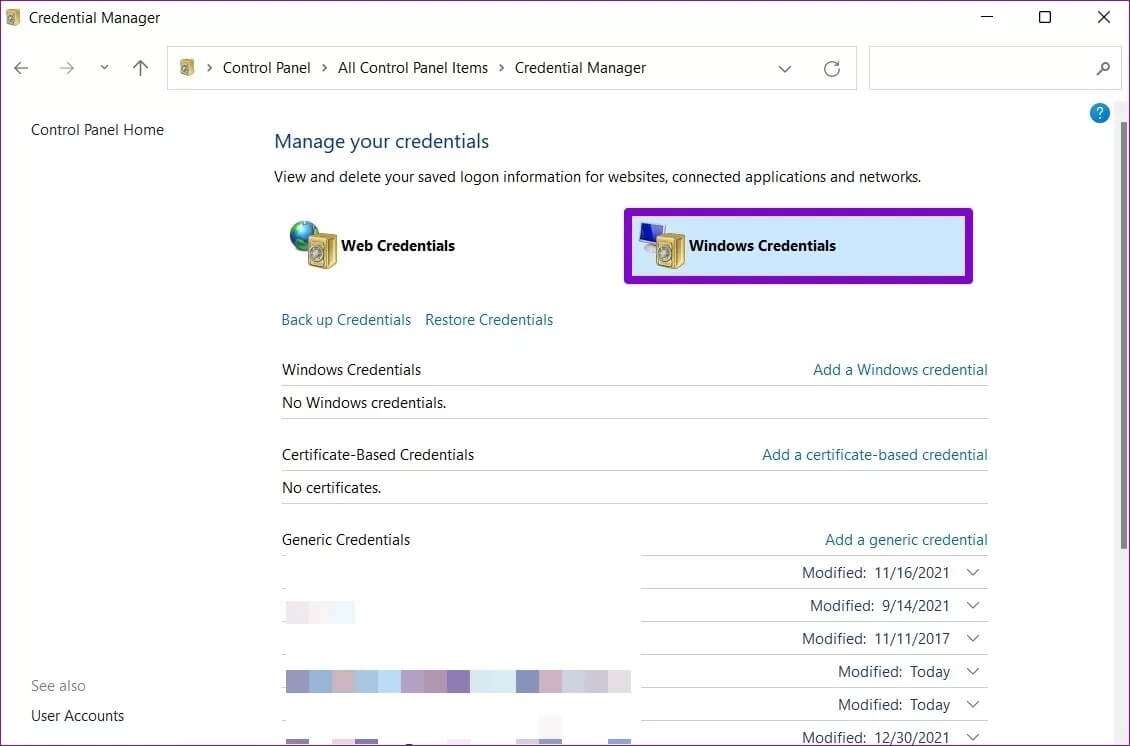
Steg 4: Slutligen, utöka detaljerna. Logga in i Outlook och klicka borttagning.
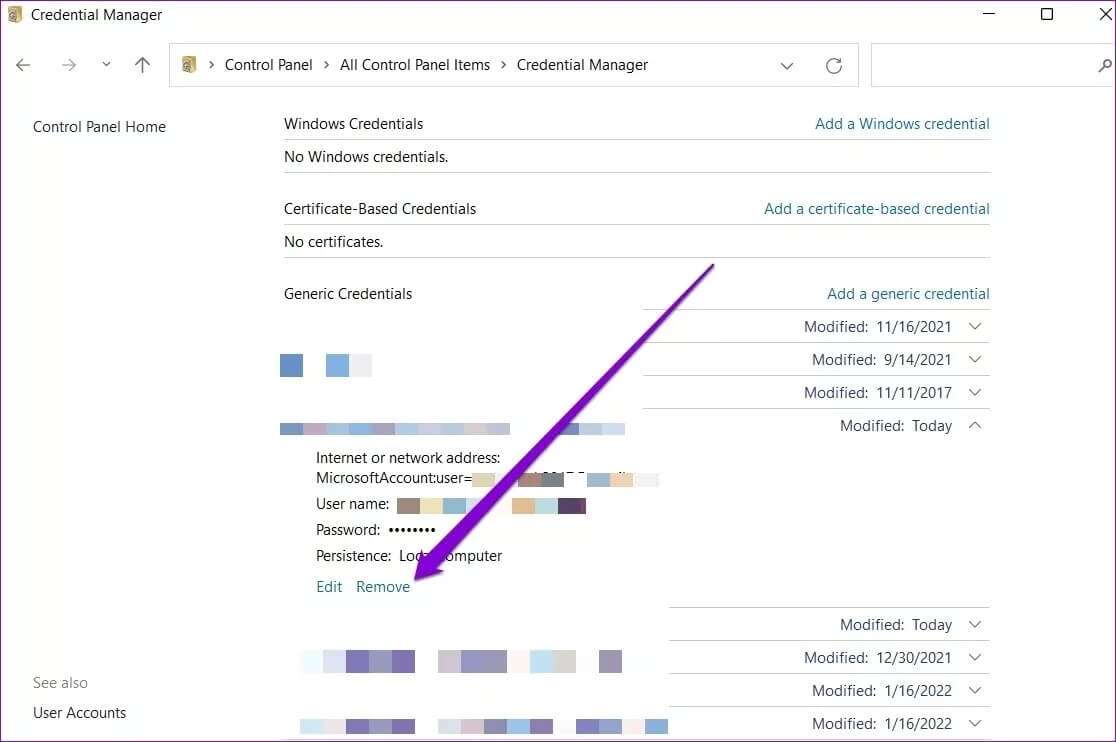
Logga in på Outlook igen för att se om den här lösningen löser problemet.
3. Aktivera lösenordsåterkallelse
En annan anledning till att Outlook fortsätter att fråga efter ditt lösenord är om du inte har aktiverat alternativet Kom ihåg mitt lösenord. Så här ändrar du det.
Steg 1: tryck på knappen Windows + S Att öppna Windows Search , Och skriv kontrollbord och tryck på Enter.
Steg 2: i fönstret kontrollbord istället Visa typ till symboler och gå till E-post (Microsoft Outlook).
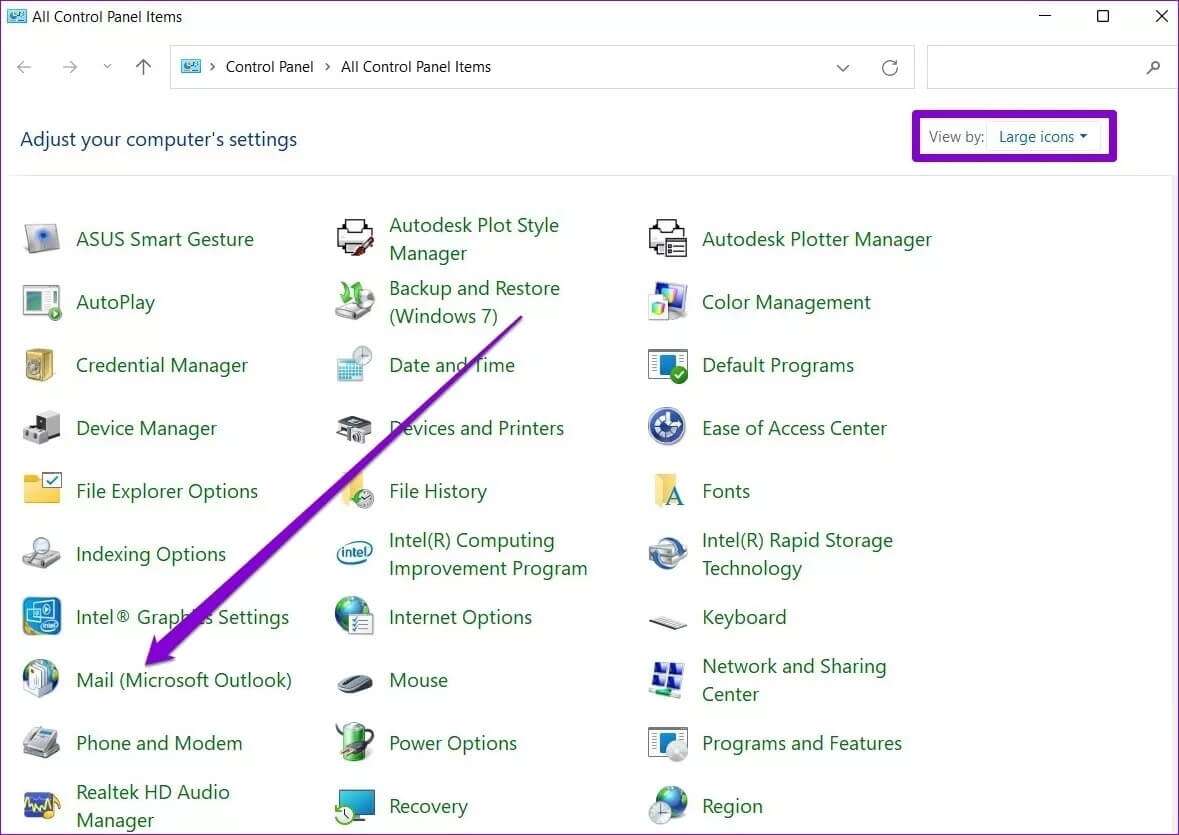
Steg 3: Klicka på i nästa fönster E-postkonton.
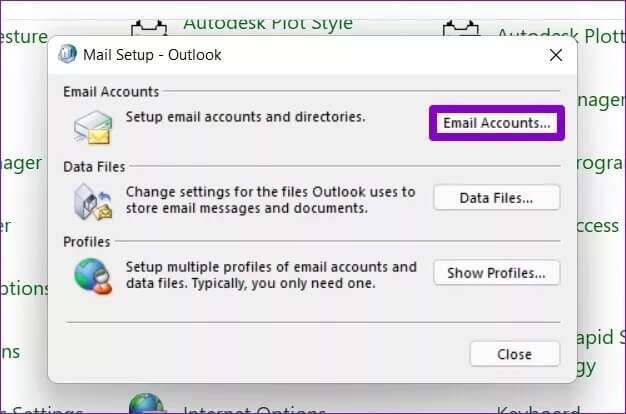
Steg 4: Under fliken البريد الإلكتروني , Hitta Outlook-konto din och klicka skiftande.
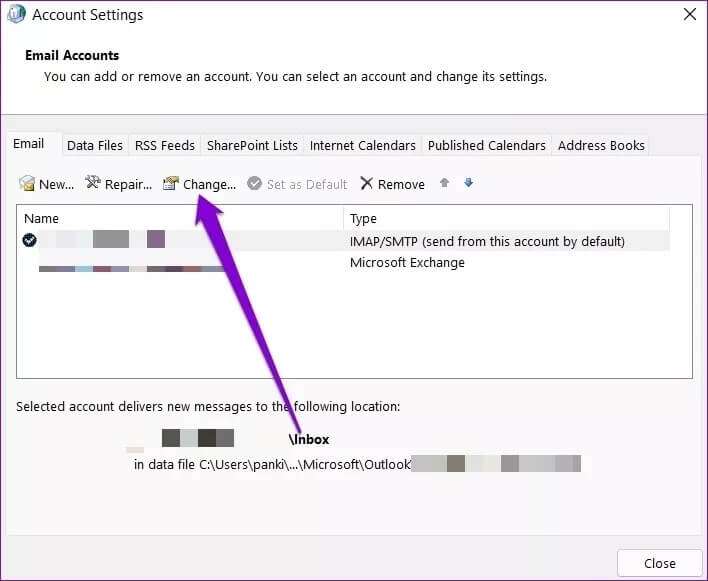
Steg 5: inom Inloggningsinformation , markera kryssrutan som läser Kom ihåg ditt lösenord och tryck på nästa för att spara ändringarna.
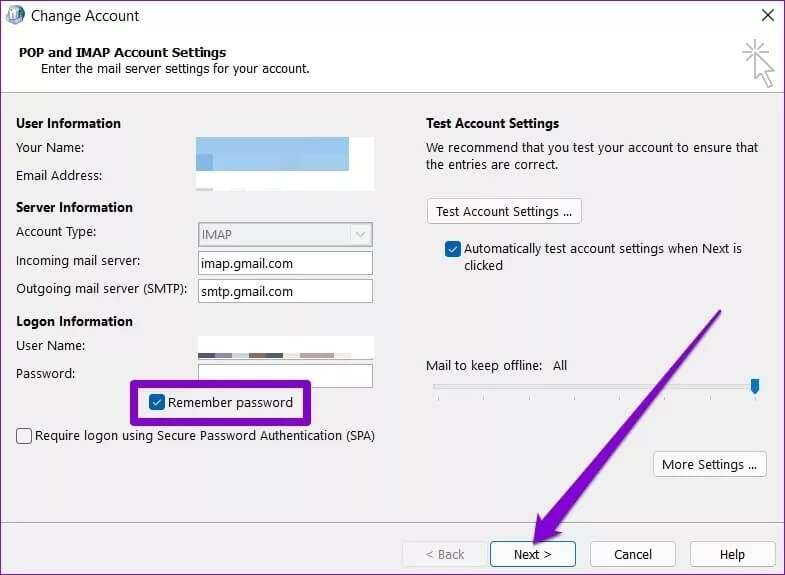
4. Inaktivera användaridentifiering i Outlook
Om du stöter på problemet med upprepade lösenordsförfrågningar i Outlook när du använder ett Microsoft Exchange-konto kan du inaktivera användaridentifiering i Outlook genom att följa stegen nedan.
Steg 1: Klicka på Meny en fil ovan.
Steg 2: i fliken "Information" , expandera "Kontoinställningar" och välj "Kontoinställningar".
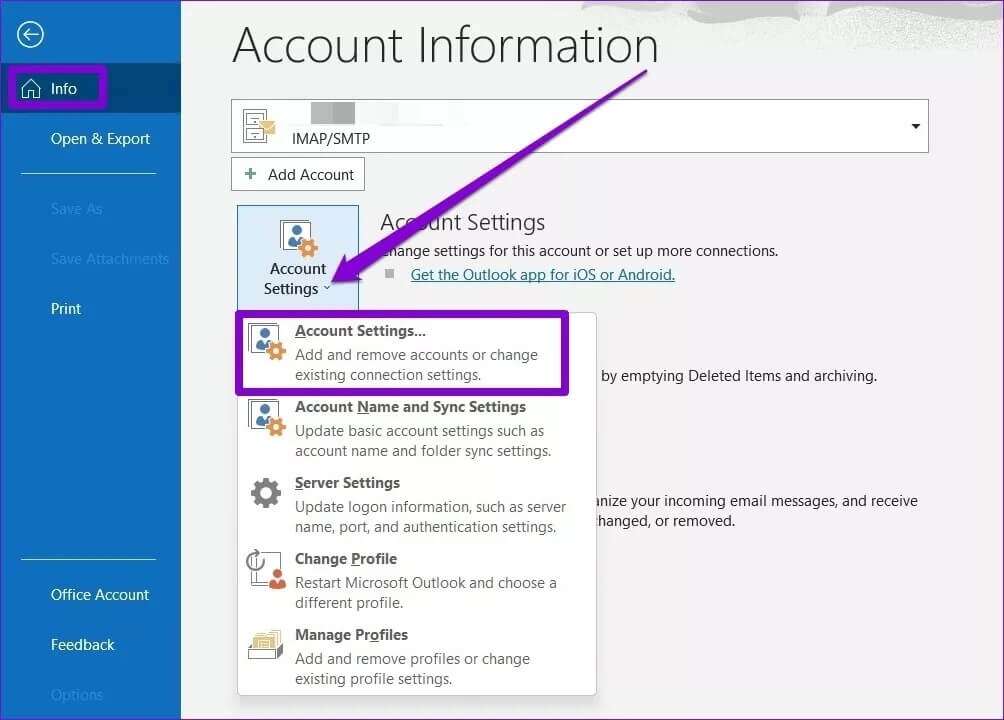
Steg 3: Lokalisera Exchange-konto din och klicka skiftande.
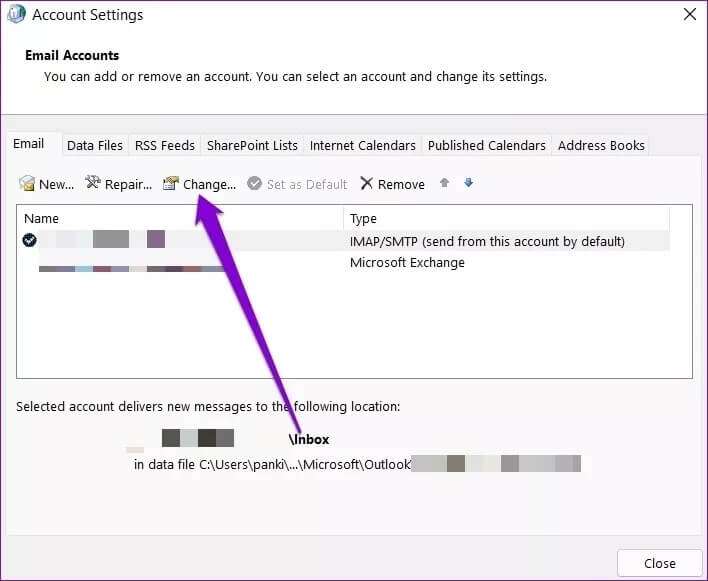
Steg 4: Tryck sedan på Fler inställningar.
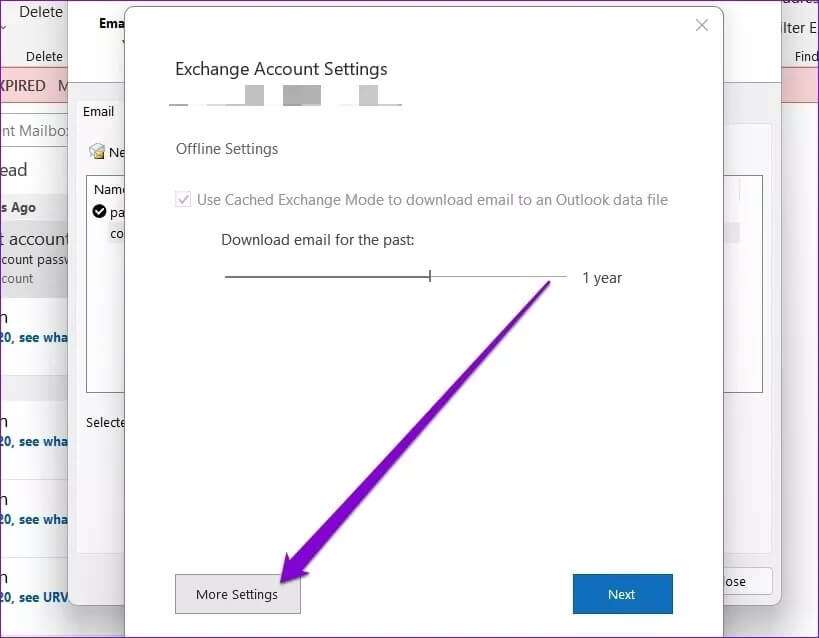
Steg 5: inom الأمان , avmarkera alternativet "Fråga alltid efter inloggningsuppgifter" och tryck på Ansökan.
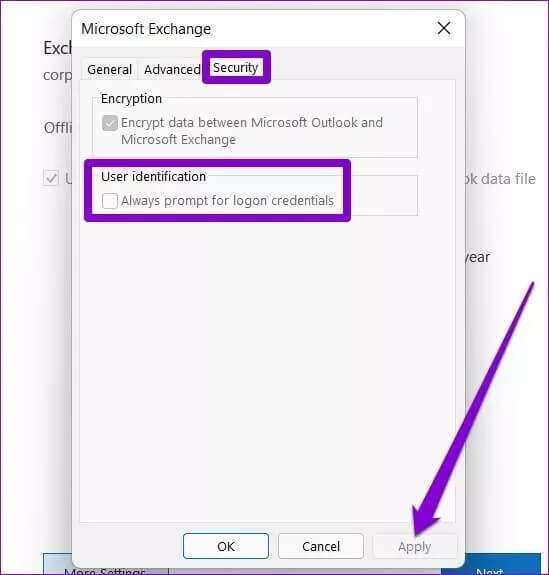
Starta om Microsoft Outlook så kommer du inte längre att bli ombedd att ange ditt lösenord.
5. Skapa en ny Outlook-profil
Din Outlook-profil innehåller dina Outlook-inställningar. Om problemet är relaterat till den profil du använder kan det lösa problemet att byta till en ny profil.
Steg 1: tryck på knappen Windows + R Att öppna Kör dialogrutanSkriv kontrollera och tryck på Enter.
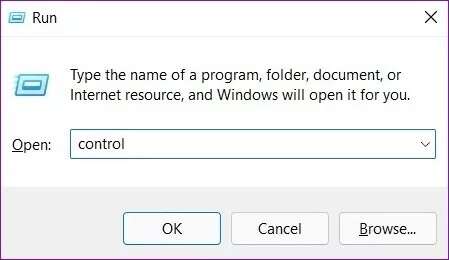
Steg 2: växla Visa typ till symboler och klicka E-post (Microsoft Outlook).
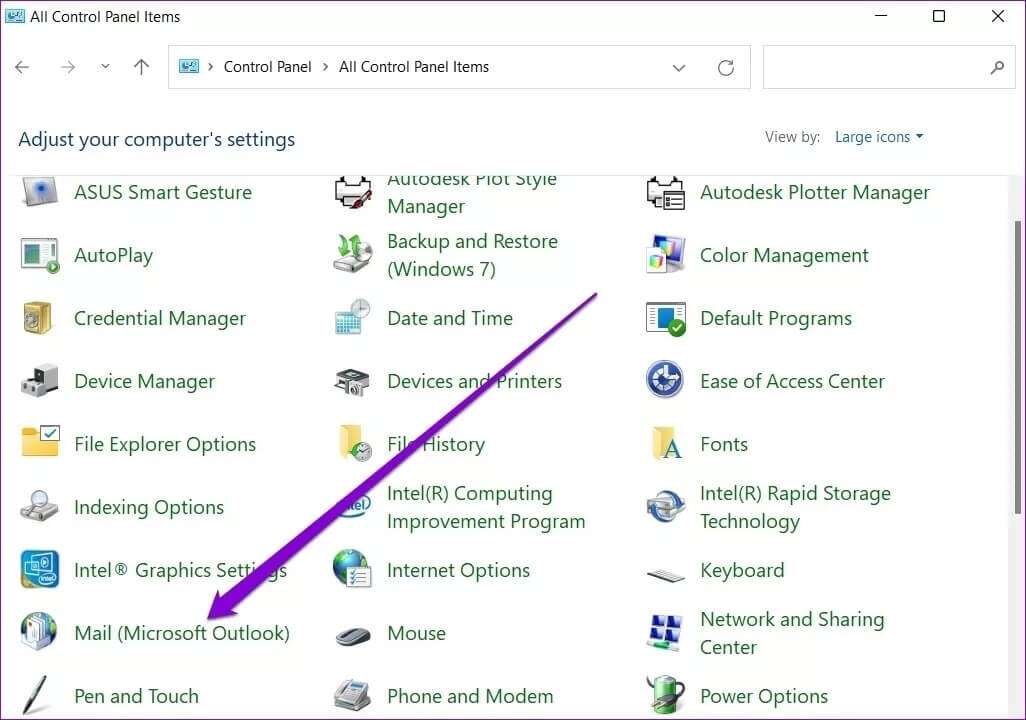
Steg 3: inom Profiler , Hitta Visa profiler.
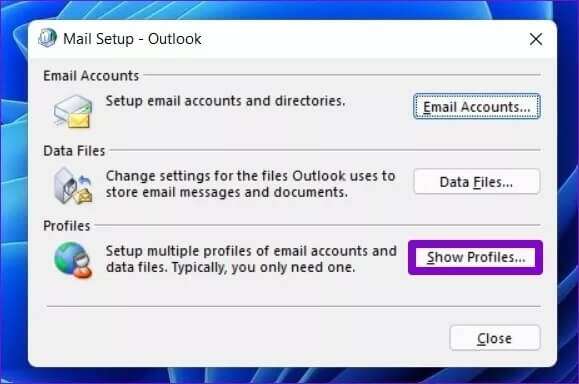
Steg 4: Klick tillägg att skapa Ny profilAnge ett nytt profilnamn och klicka på . "OK".
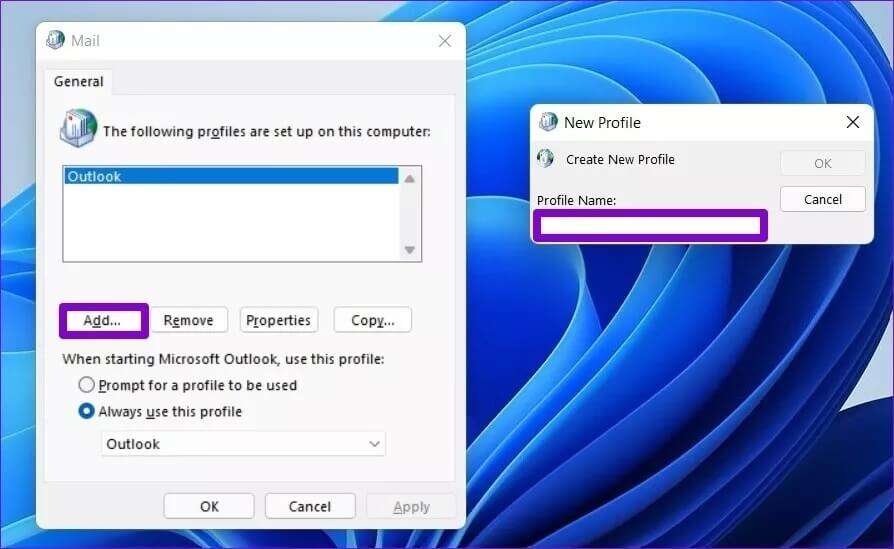
Steg 5: i fönstret Lägg till ett konto , Stiga på Dina kontouppgifter och tryck på det följande.
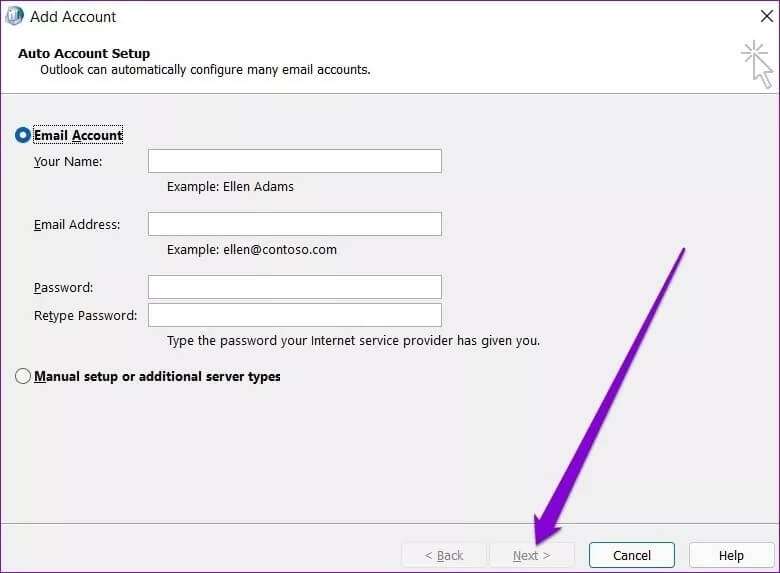
Steg 6: Lokalisera Ny profil ditt inre "När du startar Microsoft Outlook" och tryck på Ansökan.
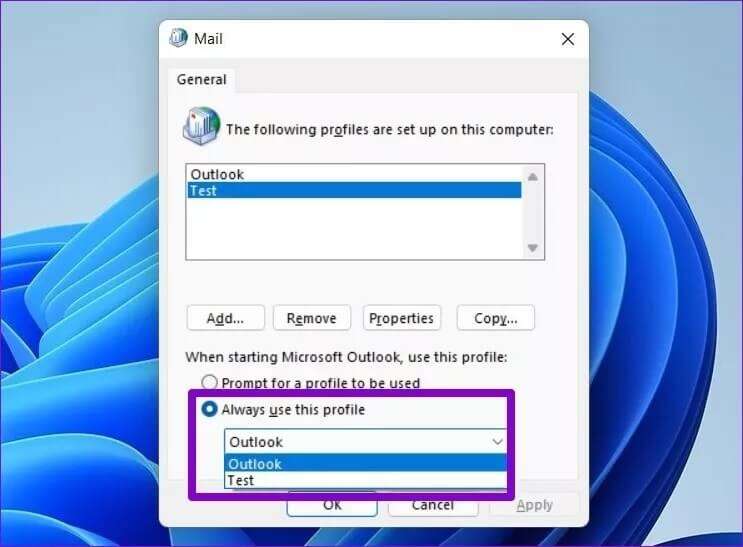
Försök att öppna Outlook för att se om problemet är löst.
6. Byt till en fast internetanslutning.
Bland andra orsaker kan det orsaka: Långsam eller instabil internetanslutning Outlook kan också förlora sin anslutning till servern då och då. Om så är fallet kan Outlook uppmana dig att ange ditt lösenord varje gång den återansluter till servern. För att undvika detta kan du prova att byta till en pålitlig internetanslutning.
7. Uppdatera ditt antivirusprogram.
Om problemet kvarstår trots att du har implementerat alla åtgärder ovan kan det orsakas av föråldrat antivirusprogram på din dator. Försök att uppdatera till den senaste versionen och öppna Outlook-appen för att kontrollera igen.
Windows Defender, inbyggt i Windows 10 och Windows 11, gör ett utmärkt jobb med att förhindra att skadlig kod infekterar ditt system, så du kanske vill överväga att byta till det.
Inga frågor ställda
Ditt konto kan bli avstängt i utsikterna Detta är ett vanligt problem. I de flesta fall orsakas det av felaktiga inställningar. Ibland kan dock datorns antivirusprogram eller internetanslutning också spela en roll. Vi hoppas att metoderna ovan hjälper dig att åtgärda problemet med att Outlook fortsätter att fråga efter ditt lösenord i Windows 10 och Windows 11.